So erstellen Sie DWF

Sie benötigen DWF oder PDF für Ihre Zeichnung erstellen und es mit Ihren Kollegen zu teilen? Manchmal müssen Sie dies tun, weil nicht jeder Zugriff auf AutoCAD haben. Natürlich können Sie sie bitten, DWG Trueview zu installieren. Free DWG Viewer von Autodesk. Aber nicht jeder will es installieren, vor allem, wenn sie nicht über eine gute Hardware.
PDF ist wahrscheinlich eine bessere Wahl, wenn Sie häufig Ihre Zeichnung mit nicht-CAD-Anwender teilen. Fast jeder heute PDF-Reader hat in ihrem Computer installiert. Und Sie DWFx mithilfe von Internet Explorer 7 oder höher öffnen kann (nicht mit anderen Internet-Browser arbeiten, nur IE. Versuchen Sie diesen Link, um eine Probe DWFx- zu öffnen)
Auto Publish
So aktivieren Sie Auto veröffentlichen, offene AutoCAD-Optionen. In ‚Plotten und Publizieren‘ Registerkarte können Sie aktivieren automatische auf der linken unteren Ecke des Dialog veröffentlichen.
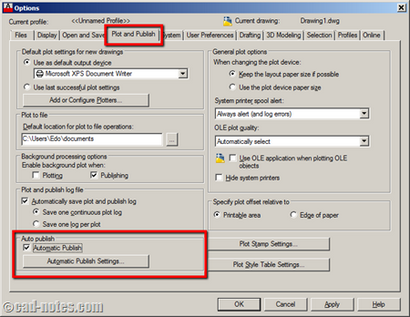
Auto Publish Optionen
Wenn Sie auf ‚Automatische Einstellungen für Veröffentlichungen ...‘ können Sie einige Optionen ändern, damit es Ihre Bedürfnisse.
Werbung - dieser Artikel weiter unten
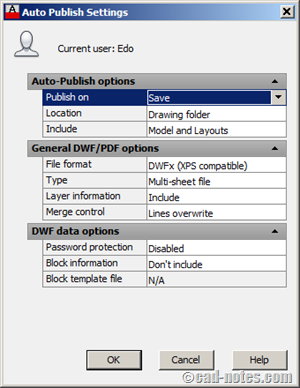
Erstens veröffentlichen Auf. Sie können auf Auto wählen, jedes Mal, wenn Sie die Zeichnung speichern veröffentlichen oder, wenn Sie es schließen. Oder lassen Sie AutoCAD Sie zuerst fragen. Veröffentlichen wenn in der Nähe relevanter ist. Weil wir oft Zeichnungen speichern noch haben wir es noch nicht fertig. Wir wollen die Menschen nicht unfertige Zeichnungen sehen, nicht wahr?
Sie können den Speicherort eingestellt, was zu retten (Modell und / oder Layout) und Dateiformat.
Lassen Sie die anderen sehen Ihre Zeichnungen!
Das könnte dir auch interessieren
AutoCAD-Grundlagen: 27 CADnotes Beste Tutorials und Tipps Diese Compilation Liste 27 Tutorials, Tipps und Trick, CADnotes in den letzten 8 Jahren veröffentlicht. Ein großartiger Ort zu starten, wenn Sie möchten, erweiterte Funktionen lernen oder neue coole Tricks lernen! Und es ist kostenlos!
Kostenlos, schnell und Spaß Nummerierung Henrique Aktien, wie Sie schnell mehr AutoCAD Texte auf einmal neu nummerieren kann. Es könnte Stunden Arbeit sparen!
Der Misterious Tcase Fall Henrique wird erläutert, wie Sie TCASE von Express-Tools, um schnell alle Ihre Text zu ändern in Großbuchstaben verwenden können. Oder umgekehrt!
Akhtar Rashid sagt
Lieber Edwin Prakoso,
Danke für die Hilfe.
Während die AUTOMATICPUB Systemvariable eine globale Einstellung ist, kann man sie leicht als über ein # 's Datei acaddoc.lsp bei Zeichnung offen Bedarf ändern.
Zum Beispiel kann man die DWGPREFIX Systemvariable suchen zu überprüfen, ob eine bestimmte Zeichnung ein Modell ist, oder ein Blatt (vorausgesetzt, diese in verschiedenen Verzeichnissen gehalten werden, oder haben bestimmte Dateinamenskonventionen), und verwenden Sie die SETVAR Funktion entsprechend:
(setvar # 'Automaticpub 1) ;; auf
(setvar # 'Automaticpub 0) ;; aus
Pseudo-Code (geschrieben schnell):
(Defun Automaticpub: Start ()
(Oder * * Automaticpub_Reactor
(Setq * Automaticpub_Reactor *
(VLR-DocManager-Reaktor
„Mein automaticpub Reaktor“
# '(
(: VLR-DocumentBecameCurrent
.
Automaticpub: DocumentBecameCurrent
)
)
)
)
)
(Prompt "nAutomaticpub Reaktor geladen.")
(Princ)
)
(Defun Automaticpub: DocumentBecameCurrent (rea doc)
(Prompt "nAutomaticpub =")
(princ
(setvar
# 'Automaticpub
(Ltg
((Wcmatch
(Setq dwgPrefix (strcase (getvar # 'Dwgprefix)))
"*BLATT*"
)
1
)
(T 0)
)
)
)
)
(Defun c: AutomaticpubOff ()
(Wenn * Automaticpub_Reactor *
(progn
(VLR-remove Automaticpub_Reactor * *)
(Setq Automaticpub_Reactor * * nil)
(Prompt "n ** Automaticpub Reaktor gestoppt **")
)
)
(Princ)
)
(Automaticpub: Start)
(Prompt "nInvoke "AUTOMATICPUBOFF" zu beenden.")
(Princ)
** Hinweis - habe gerade bemerkt, dass dieser Eintrag System die Textformatierung entfernt.
Nizza Code, ich glaube, viele es nutzen können. Es sieht aus wie viele Menschen wie Auto veröffentlichen.